মাইক্রোসফট এক্সেল এর নাম শোনেননি এমন কম্পিউটার ব্যবহারকারী মনে হয় পাওয়া যাবে না। ব্যক্তিগত, দাপ্তরিক বা ব্যবসায়িক সব ক্ষেত্রে মাইক্রোসফট এক্সেল অত্যন্ত কাজের একটি অ্যাপ্লিকেশন। এই পোষ্টে এমএস এক্সেল পরিচিতি সম্পর্কে প্রাথমিক লেভেলের এক্সেল সম্পর্কে থাকছে বিস্তারিত।
মাইক্রোসফট এক্সেল সেল ফরম্যাটিং সম্পর্কে বিস্তারিত জানতে এখানে ক্লিক করুন।
Table of Contents
MS Excel (এমএস এক্সেল) মাইক্রোসফট এক্সেল এর সংক্ষিপ্ত রূপ। এক্সেল মাইক্রোসফ্ট এর তৈরি একটি অত্যন্ত জনপ্রিয় শক্তিশালী স্প্রেডশীট সফ্টওয়্যার। এক্সেল ব্যাপকভাবে ব্যক্তিগত, বিভিন্ন প্রতিষ্ঠান, ব্যবসা এবং শিক্ষা প্রতিষ্ঠানে দীর্ঘদিন ধরে ব্যবহার হয়ে আসছে। এটি দক্ষতার সাথে বিপুল পরিমানে ডাটা বা তথ্য সংগঠিত, বিশ্লেষণ এবং ম্যানিপুলেট করার জন্য ব্যবহৃত হয়ে থাকে।
এমএস এক্সেল একটি গ্রিড-সদৃশ কাঠামো বিশিষ্ট এবং সহজ ইউজার ফ্রেন্ডলি ইন্টারফেস সুবিধা প্রদান করে থাকে। যেখানে সহজেই একজন ব্যবহারকারী এর সেল সমূহে ডেটা এন্ট্রি করতে পারেন। এতে এন্ট্রিকৃত ডেটা সংরক্ষণ করার পাশাপাশি বিশেষ বিশেষ ফরমুলা, সূত্র বা ফাংশন ব্যবহার করে জটিল জটিল সব গণনা করতে, চার্ট বা গ্রাফ তৈরি করতে, নানা ধরণের শর্তের ভিত্তিতে নির্দিষ্ট তথ্যের ডেটাবেজ তৈরি করতে এমএস এক্সেল অত্যন্ত পারদর্শী ও অত্যন্ত জনপ্রিয় একটি প্রোগ্রাম।
এক্সেল পরিচিতি
মাইক্রোসফট এক্সেল পরিচিতি বিষয়ে নিম্নে এই অ্যাপ্লিকেশনটি সম্পর্কে থাকছে বিস্তারিত বিবরণ।
উইন্ডো
নিম্নে মাইক্রোসফ্ট এক্সেল ২০১৬ এর উইন্ডো পরিচিতি দেখানো হলো।
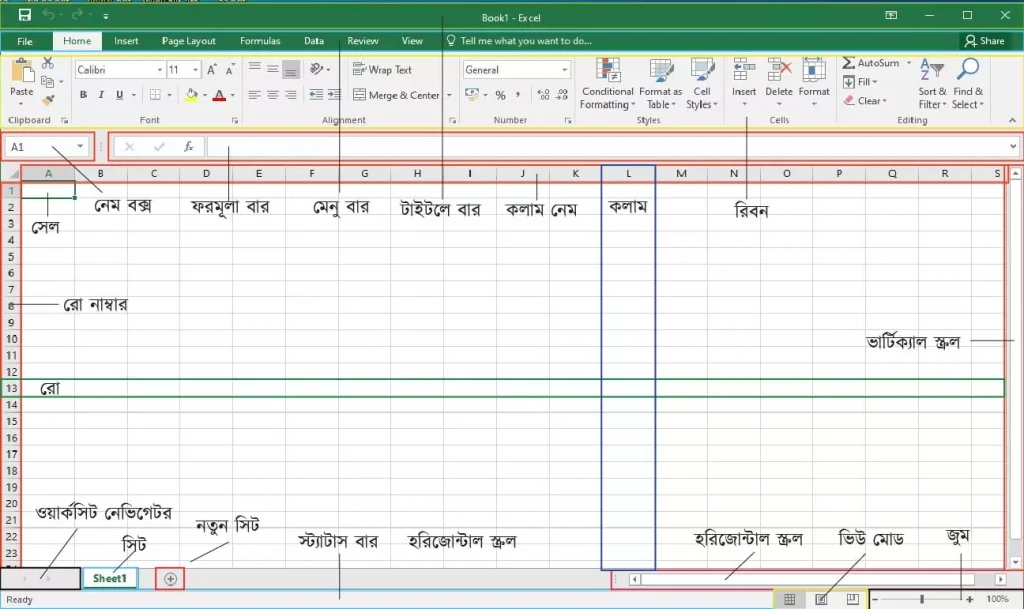
টাইটেল বার
এক্সেল প্রোগ্রাম চালু করলে সবার উপরের দিকে থাকে টাইটেল বার। এখানে আপনার এক্সেল ফাইলটি কি নামে সেভ করা রয়েছে তা দেখতে পাবেন। সেই সাথে ফাইল এক্সটেনশন ও দেখতে পাবেন।

টাইটেল বার এর শুরুর দিকে পাবেন Quick Access Toolbar এখানে জরুরী প্রয়োজনীয় কিছু শর্টকাট যুক্ত করে নিতে পারবেন সহজেই।
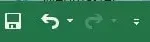
টাইলে বার এর শেষের দিকে পাবেন তিনটি কমান্ডযুক্ত বাটন। এখানে প্রথমটি Minimize, এখানে ক্লিক করলে অ্যাপ্লিকেশনটি Taskbar এ লুকানো অবস্থায় থাকে। আবারও অ্যাপ্লিকেশন আইকনটির উপরে ক্লিক করলে তা রিস্টোর হবে।
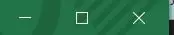
দ্বিতীয়টি হচ্ছে Maximize বাটন। এক্সেল প্রোগ্রাম এর উইন্ডোকে পুরো স্ক্রিন করার জন্য এই অপশন।
তৃতীয়টি হচ্ছে Close বাটন। এখানে ক্লিক করলে এক্সেল প্রোগ্রামটি বন্ধ হয়ে যাবে। যদি আপনার সম্পাদিত সর্বশেষ আপডেট সেভ না করেই এই বাটনে ক্লিক করেন তবে নিম্নের চিত্রের মতো একটি সতর্কবার্তা দেখাবে।
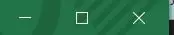
এখানে Save বাটনে ক্লিক করে আপনার সর্বশেষ সম্পাদিত কাজসমূহ সংরক্ষণ হবে এবং অ্যাপ্লিকেশনটি বন্ধ হয়ে যাবে। Don\’t Save বাটনে ক্লক করলে সর্বশেষ সংরক্ষিত তথা সেভ করা অবস্থায় রেখে অ্যাপ্লিকেশনটি বন্ধ হয়ে যাবে। সব শেষে পাবেন Cancel বাটন। যা আপনার Close কমান্ডকে রদ করবে।
মেনু বার
টাইটেল বার এর নিচে পাবেন মেনু বার। এক্সেল প্রোগ্রামে কাজ করার সময় বিভিন্ন অপশন সমূহ তথা বিভিন্ন কমান্ড প্রয়োগের জন্য এতে রয়েছে একাধিক মেনু। প্রতিটি মেনুতে রয়েছে অসংখ্য অপশন বা কমান্ড। যা প্রয়োগ করে আপনার ওয়ার্ক সিট ডেটাকে নির্দিষ্টভাবে অ্যানালাইসিস করে প্রাপ্ত ফলাফল কে সুন্দর করে সাজিয়ে নিতে পারবেন।

রিবন
মেনু বার এর প্রতিটি মেনুতে ক্লিক করলে এর অধীনের অপশনসমূহকে দেখতে পাবেন মেনু বার এর নিচের দিকে রিবন নামক অংশে। প্রতিটি মেনুর জন্য রিবনে আলাদা আলাদা অপশনসমূহ দেখতে পাবেন।

একটি মেনু এর অধীনে খুব দ্রুত বিভিন্ন অপশন দ্রুত হাতের কাছেই পেতে রিবন অত্যন্ত প্রয়োজনীয় একটি বিষয়।
নেম বক্স
রিবন এর নিচের দিকে পাবেন Name Box
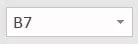
এক্সেল এর ওয়ার্কসিট এ যে সেলটি সিলেক্ট করা থাকবে তথা অ্যাকটিভ থাকবে সেই সেল এর নাম আপনি এই বক্সে দেখতে পাবেন। আপনি ইচ্ছে করলে এই বক্সে নির্দিষ্ট কোনও সেল এর নাম লিখেও সেখানে সরাসরি যেতে পারবেন।
ফর্মুলা/সুত্র বার
নেম বক্স এর ডান দিকে পাবেন ফর্মুলা বার। যা মাইক্রোসফট এক্সেল এর জন্য অত্যন্ত গুরুত্বপূর্ণ একটি অংশ। বিভিন্ন শর্তযুক্ত প্যারামিটার এই ফর্মুলা বার এ ইনপুট করতে হয়। একে সুত্র বার-ও বলা হয়ে থাকে।

এক্সেল ফর্মুলা বার মাইক্রোসফ্ট এক্সেলের একটি মৌলিক উপাদান। এক্সেল অত্যন্ত শক্তিশালী স্প্রেডশীট সফ্টওয়্যার যাতে এই ফর্মুলা বার ডেটা বিশ্লেষণ এবং পরিচালনার জন্য ব্যাপকভাবে ব্যবহৃত হয়ে থাকে। বিভিন্ন সেল এর মধ্যে বিভিন্ন ফর্মুলা ইনপুট করতে এবং তা সম্পাদনা করার জন্য এটি ইন্টারেক্টিভ টুল হিসাবে কাজ করে।
এই ফর্মুলা বার সিলেক্ট করা সেল এর বিষয়বস্তু প্রদর্শন করে এবং একজন ব্যবহারকারীকে উক্ত সেল এর সূত্র তথা ফর্মুলা বা ফাংশন ইনপুট বা পরিবর্তন করার সুবিধা দিয়ে থাকে। এই সুবিধাটি ব্যবহারকারীকে জটিল গণনা করতে, শর্তের ভিত্তিতে ফলাফল তৈরি করতে এবং এক্সেল সিট এর মধ্যে ডেটা ম্যানিপুলেট করতে সক্ষম করে থাকে।
কলাম
এক্সেল উইন্ডো এর ফর্মুলা বার এর নিচের দিকে নিম্নের চিত্রের মতো A, B, C…. ইত্যাদি অক্ষর বিশিস্ট একটি বার দেখতে পাবেন। এক্সেল এ এগুলোকে কলাম বলা হয়। এই অ্যাপ্লিকেশনে কাজ করার জন্য এতে রয়েছে ১৬,৩৮৪টি কলাম। যেগুলোর প্রতিটির আলাদা আলাদা নাম রয়েছে। এ কলামগুলোর নাম দেয়া রয়েছে পর্যায়ক্রমে A হতে XFD পর্যন্ত। প্রতিটি ওয়ার্কসিট এ আপনি এই পরিমান কলাম নিয়ে কাজ করতে পারবেন।
\n\n

রো
উইন্ডো এর বাম দিকে দেখতে পাবেন ১,২,৩,৪… নম্বর বিশিষ্ট একটি বার রয়েছে। এগুলোর প্রতিটিকে এক একটি “রো” বলে। এক্সেল এর একটি ওয়ার্কসিট এ রো এর সংখ্যা রয়েছে ১০,৪৮,৫৬৭টি।

সেল
মাইক্রোসফট এক্সেল এর প্রতিটি কলাম এবং রো এর সংযোগকৃত অংশটিকে সেল বলে। অর্থাৎ A1, A2, B5 ইত্যাদি প্রতিটি এক একটি সেল। এক্সেল এর একটি সেল এ আপনি সর্বোচ্চ ৩২,৭৬৭ টি সংখ্যক ক্যারেক্টর/অক্ষর এন্ট্রি করতে পারবেন। মাউসের সাহায্যে আপনার সিলেক্ট করা প্রতিটি সেল এর নাম আপনি নেম বক্স এ দেখতে পাবেন। একাধিক সেল সিলেক্ট করলে নেম বক্সে সিলেক্ট করা সেলগুলোর প্রথম সেল নেমটি এখানে শো করবে।
ওয়ার্কসিট নেভিগেটর
এক্সেল এ কাজ করার সময় আপনি অসংখ্য ওয়ার্কসিট নিয়ে কাজ করতে পারবেন। এ সকল ওয়ার্কসিট এর মধ্যে সহজেই এক সিট হতে আর এক সিটে গমনের জন্য নিচের দিকে পাবেন ওয়ার্কসিট নেভিগেটর অপশন। সেখানে মাউসের সাহায্যে ক্লিক করে আপনি সহজেই এক সিট হতে অপর সিট এ গমন করতে পারবেন।

সিট
ওয়ার্কটসিট নেভিগেটর এর ডান দিকে আপনার তৈরীকৃত ওয়ার্কসিটসমূহ দেখতে পাবেন। এ সকল ওয়ার্কসিটকে আপনি সহজেই রিনেম করে নিতে পারবেন।
নতুন সিট
ওয়ার্কসিটসমূহের ডান দিকে একটি (+) আইকন দেখতে পাবেন। সেখানে ক্লিক করে আপনি সহজেই নতুন ওয়ার্কসিট আপনার ওয়ার্কবুক তথা এক্সেল ফাইলে যুক্ত করে নিতে পারবেন।
স্ক্রলবার
এক্সেল উইন্ডো এর ডান দিকে ও নিচের দিকে দুটি স্ক্রল বার দেখতে পাবেন। যা দ্বারা আপনি সহজেই বিশাল এই ওয়ার্কবুকের নির্দিষ্ট কোনও অংশে কাজ করতে পারবেন। ডান দিকের স্ক্রল বারটিকে বলা হয় ভার্টিক্যাল স্ক্রল বার এবং নিচের দিকের স্ক্রলবার কে বলা হয় হরিজোন্টাল স্ক্রল বার।
স্ট্যাটাস বার
এক্সেল উইন্ডো এর বাম দিকে সব শেষের বারকে বলা হয় স্ট্যাটাস বার।

এক্সেল এ কাজ করার সময় আপনার কার্যক্রমের ছোটখাট সামারি এখানে দেখতে পাবেন। ওয়ার্কবুকটি বর্তমানে কোন মোড এ রয়েছে, সিলেক্ট করা সেল সমূহের যোগফল, সেলগুলোর সংখ্যা, গড় ইত্যাদি নানা ধরণের তাৎক্ষণিক তথ্য এখানে আপনি দেখতে পাবেন।
পেজ লেআউট
স্ট্যাটাস বার এর ডান দিকে তিনটি অপশন সমেত দেখতে পাবেন পেজ লেআউট স্ট্যাটাস। ওয়ার্কসিট এ কাজের সুবিধার জন্য এতে তিনটি লেআউট এ ভিউ বা ডাটা এন্ট্রি করে নিতে পারেন। যদিও মেনুবার হতে এ সকল অপশন পেতে পারেন, তবুও দ্রুত লেআউট পরিবর্তনের জন্য এ অপশনগুলো এখানে দেয়া রয়েছে।
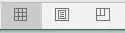
জুম
স্ট্যাটাস বার এর সবার শেষ দিকে পাবেন জুম অপশন। এক্সেল এ কাজ করার সময় ওয়ার্কবুকটিকে মাঝে মাঝে ছোট বা বড় করে নেবার প্রয়োজন পূরণ করতে এ অপশন। যদিও আপনি কিবোর্ড হতে Ctrl কি চেপে ধরে মাউসের হুইল ঘুরিয়ে জুম কম বা বেশী করে নিতে পারবেন। তারপরও দৃশ্যমান জুম অপশন পাবেন এখানে।

এখানে আপনি একটি স্লাইডার দেখতে পাবেন। যা ডান দিকে অথবা বাম দিকে সরিয়ে আপনার ওয়ার্কবুক টিকে জুম ইন ও জুম আউট করে নিতে পারবেন সহজেই।
আশা করছি আপনি মাইক্রোসফট এর এক্সেল পরিচিতি সম্পর্কে বিস্তারিত জানতে পেরেছেন। একটি ভালো ক্যরিয়ার গড়ার জন্য তথা অ্যাপ্লিকেশনটির উপর নিজের দক্ষতা বাড়াতে এটি সম্পর্কে বিস্তারিত জেনে রাখা ভালো। তাই এটি আপনার প্রিয়জনকে জানাতে শেয়ার করতে পারেন।
এ বিষয়ে আপনার মূল্যবান মতামত জানাতে ভুলবেন না।
ভিডিও আকারে দেখতে-

